В разделе Файлы пользователи могут создавать элементы любых приложений системы. После этого в выбранной папке сформируется ссылка на элемент, нажав на которую можно открыть его карточку.
В карточке элемента можно отобразить все доступные пользователю папки, в которых присутствует ссылка на него. Для этого на форме приложения размещается виджет Список директорий со ссылкой на приложение.
С помощью виджета пользователь сможет перейти к папке, изменить расположение ссылки на элемент, удалить её или создать новую ссылку в выбранной папке.
Добавление виджета
Виджет можно добавить на форму любого приложения системы в ходе её настройки. Для этого откройте нужную форму в дизайнере интерфейсов. Перетащите виджет из списка в правой части дизайнера на поле для моделирования или нажмите кнопку + Виджет на боковой панели формы. В открывшемся окне выполните настройку.
Вкладка «Основные»
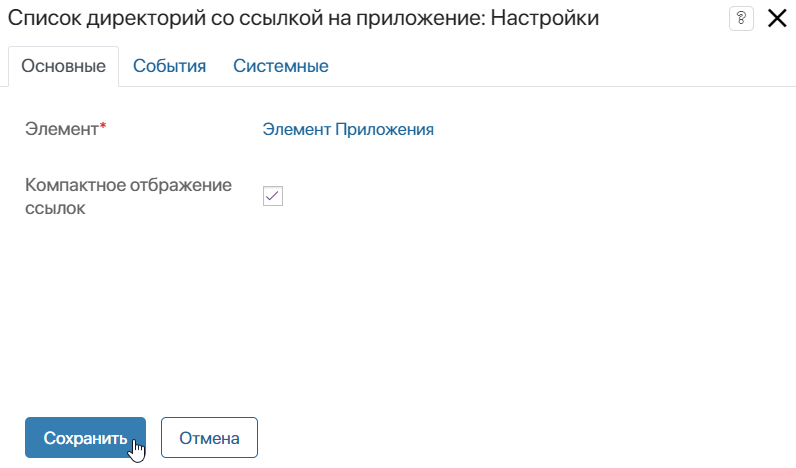
- Элемент* — поле задается автоматически в соответствии с приложением, с которым вы работаете;
- Компактное отображение ссылок — определите, каким образом в виджете будет отображаться список папок с ссылками на элемент. Если опция выключена, показывается весь путь до конечной папки. При отмеченной опции — отображается только название папки. Активируйте настройку, например, если виджет размещается на боковой панели формы приложения.
Вкладки «События» и «Системные»
На этих вкладках задаются системные настройки, одинаковые для всех виджетов. Они позволяют управлять видимостью виджетов и доступом к ним, настраивать их поведение при наведении курсора и т. д. Подробнее об этом читайте в статье «Системные настройки виджетов».
Для завершения настройки виджета нажмите кнопку Сохранить. Чтобы форма стала доступна пользователям, нажмите Сохранить и Опубликовать на верхней панели дизайнера интерфейсов.
Работа с виджетом
Рассмотрим работу с виджетом Список директорий со ссылкой на приложение на примере. В карточке компании отображается список папок, в каждой из которых размещена ссылка на текущий элемент.
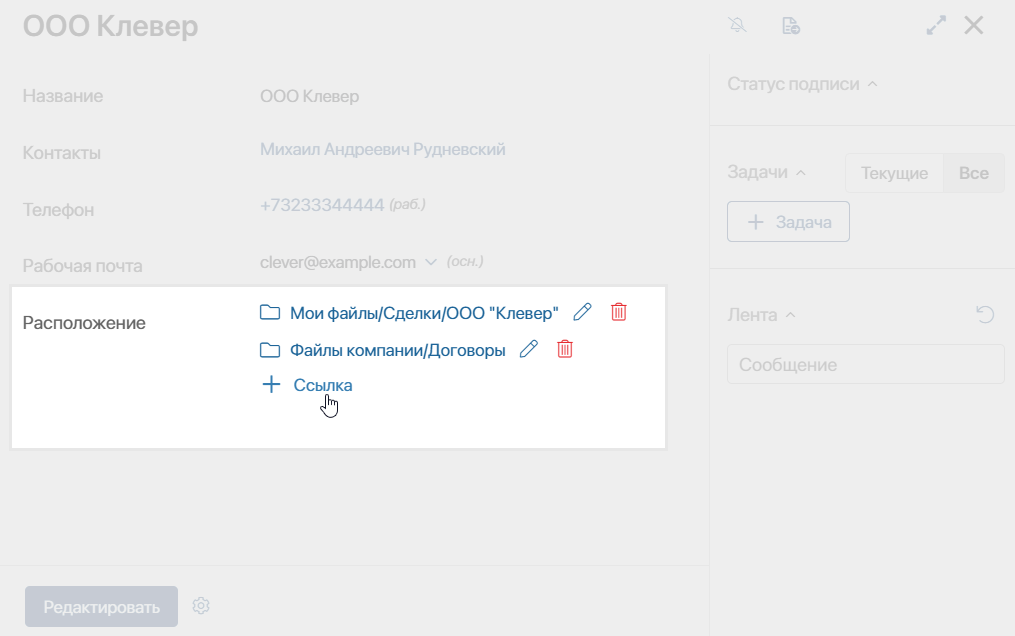
Пользователи с доступом к папке и правами на её редактирование могут:
- перейти к папке в разделе Файлы, нажав на её название;
- изменить папку с ссылкой на элемент — нажмите значок карандаша и выберите другую папку из открывшегося списка. Расположение существующей ссылки изменится, она переместится в указанную папку;
- удалить существующую ссылку на элемент из папки — нажмите значок корзины. Ссылка удалится из выбранной папки;
- создать ссылку на элемент в другой папке — нажмите кнопку + Ссылка и выберите папку из открывшегося списка. В папку добавится новая ссылка на элемент, путь до неё отобразится в карточке.